WPS Excel設置數據透視表按季度匯總的方法
時間:2024-04-17 08:45:53作者:極光下載站人氣:353
一些小伙伴在使用wps進行數據處理的時候,有些小伙伴想要將我們的數據內容進行數據透視表的制作,比如數據中包括日期的這種,那么你可以根據自己的需求將有日期的數據透視表以季度進行匯總分析,這樣可以讓我們可以直觀的查看到每一個季度所匯總的內容,那么怎么設置以季度匯總呢,我們只需要通過打開組合窗口,在窗口中將季度和年選項進行勾選設置即可,下方是關于如何使用WPS excel數據透視表以季度匯總的具體操作方法,如果你需要的情況下可以看看方法教程,希望小編的方法教程對大家有所幫助。
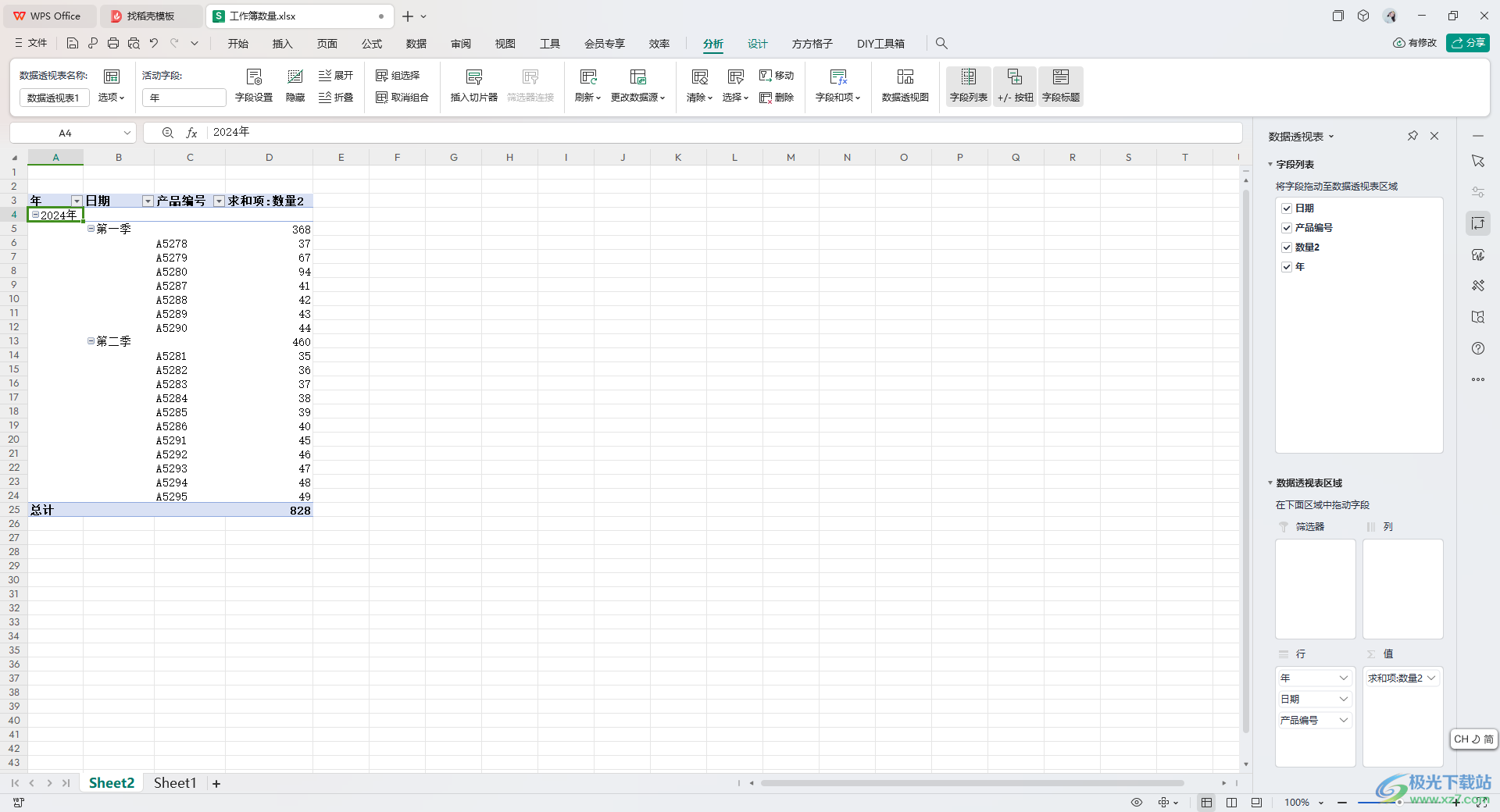
方法步驟
1.首先,我們需要打開要設置的表格,之后將表格數據選中,點擊【插入】-【數據透視表】選項。
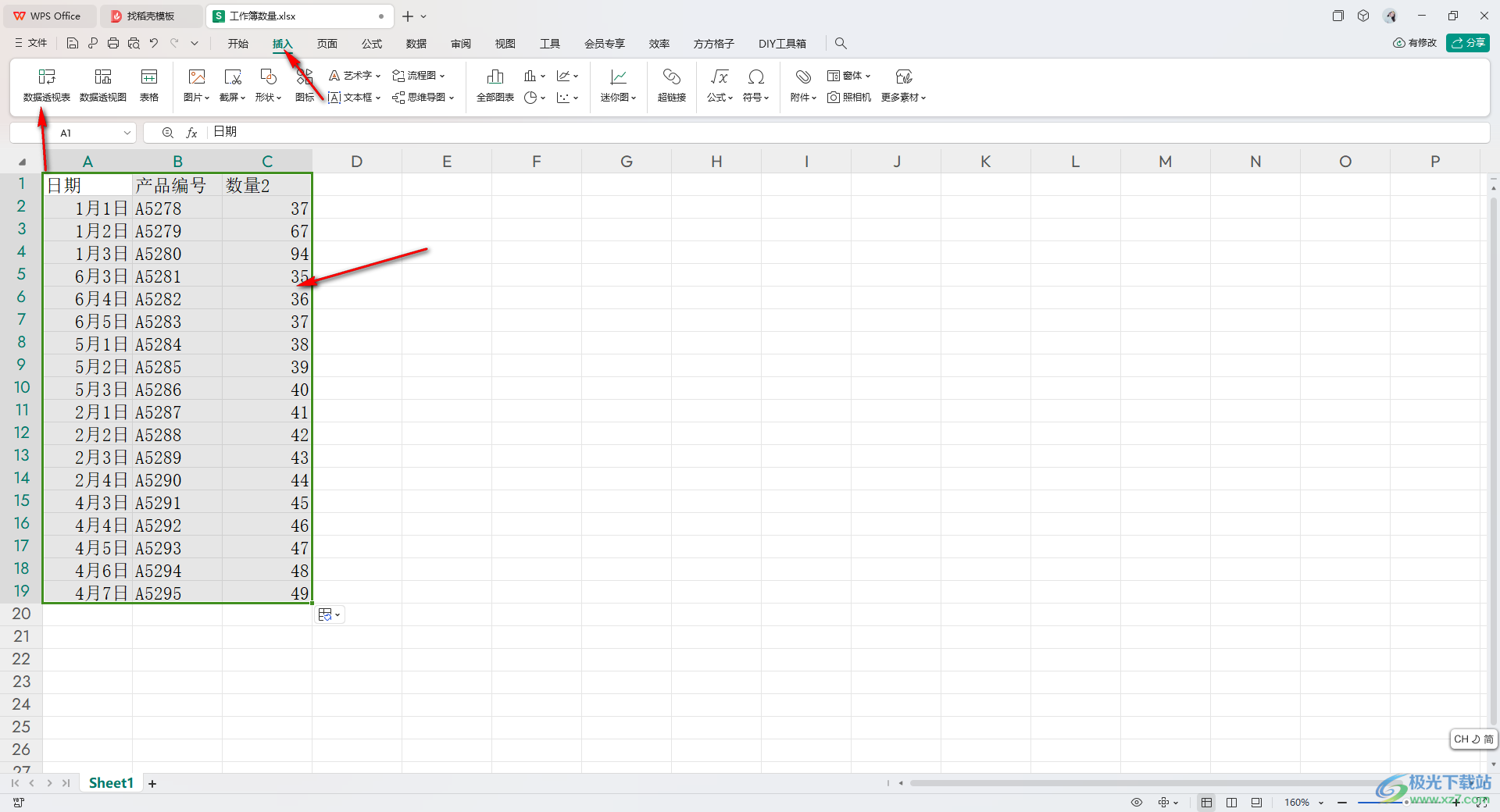
2.這時候,即可彈出一個窗口,我們直接勾選好【新工作表】,之后點擊確定按鈕。
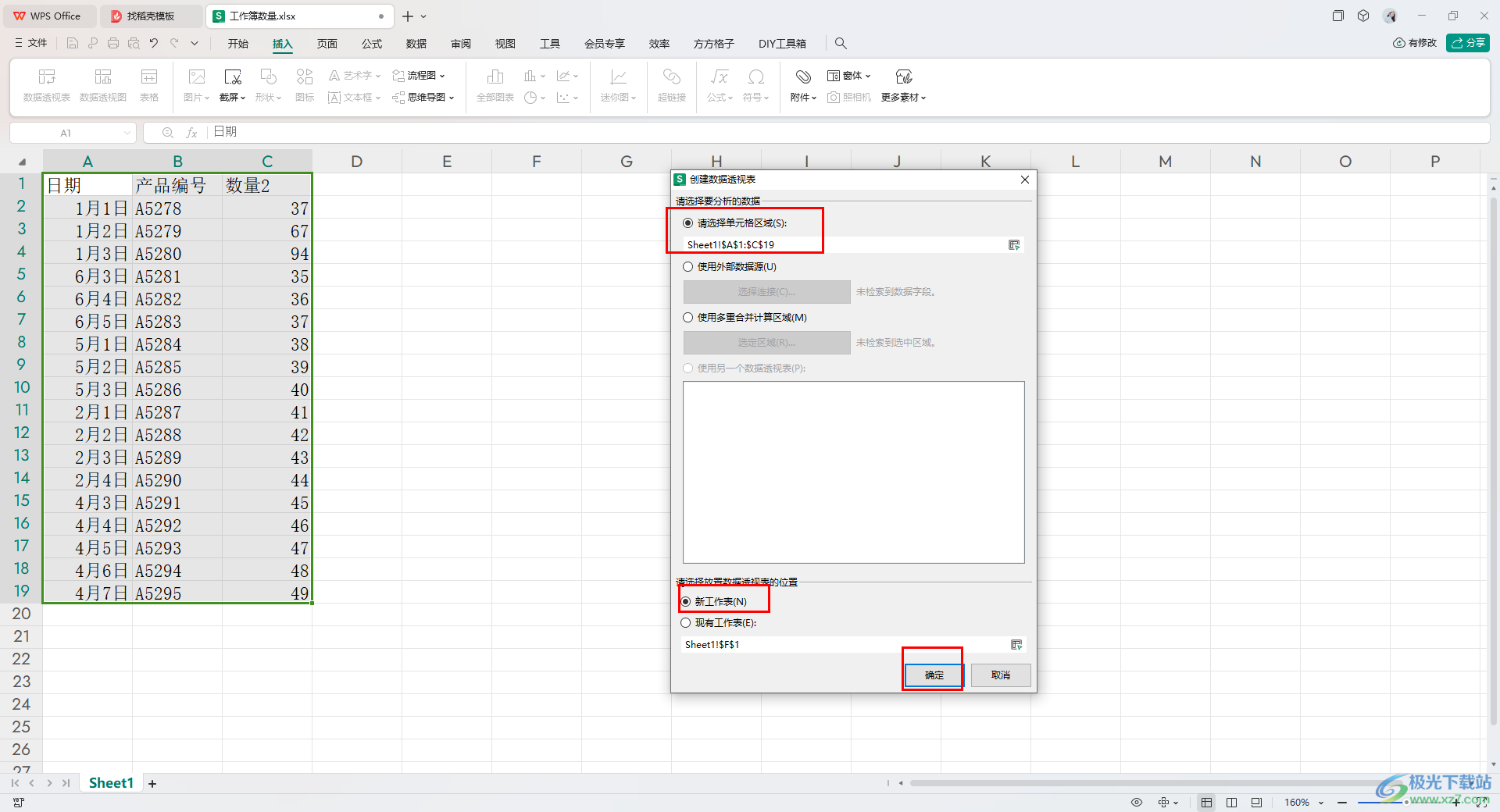
3.隨后,進入到設置窗口中,將右側的字段選項勾選上,然后左側的內容就會顯示出來。
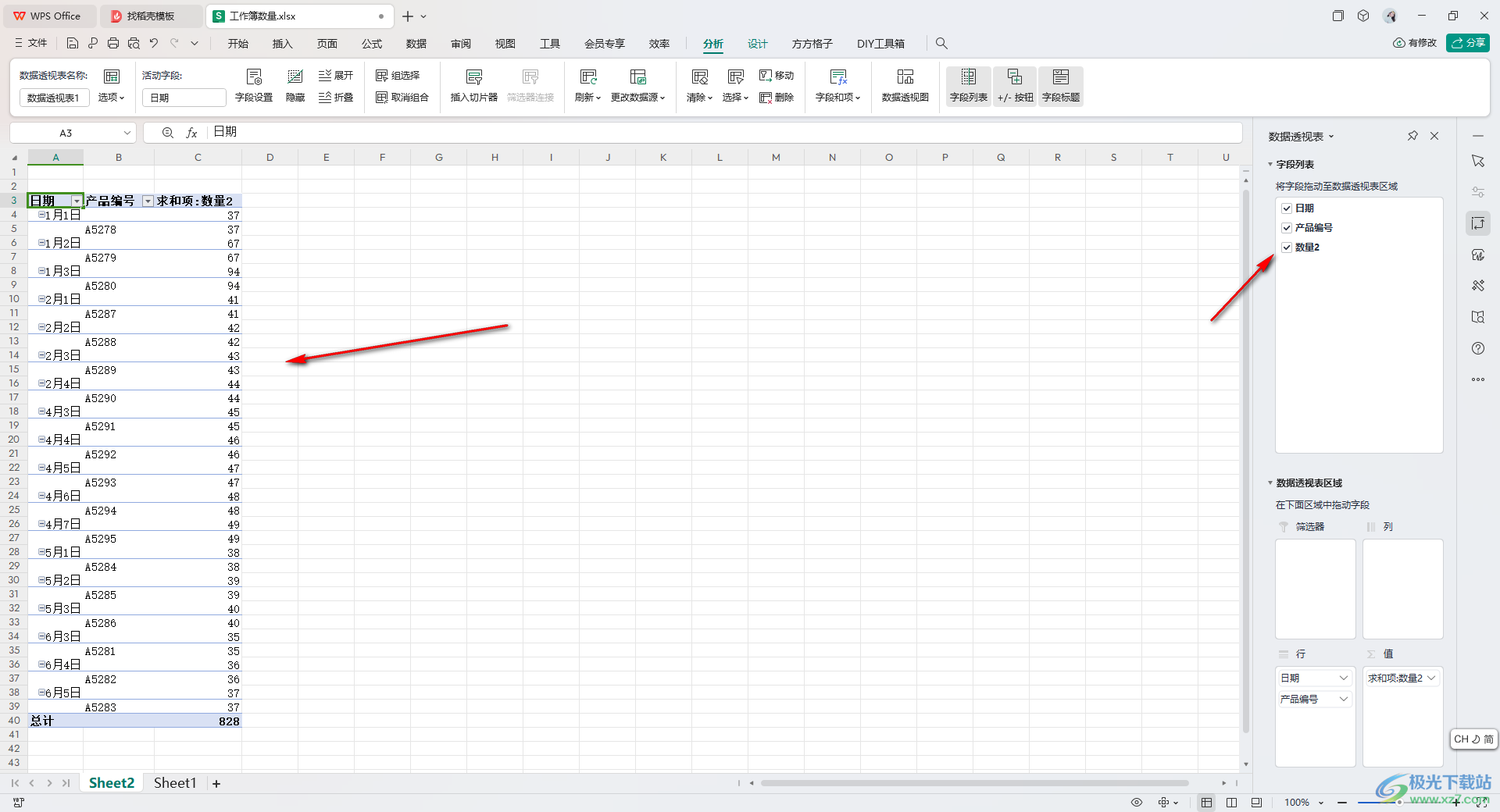
4.隨后,我們將鼠標定位到其中一個字段內容單元格中,進行右鍵點擊一下,在旁邊就會彈出一個菜單選項,選擇其中的【組合】。
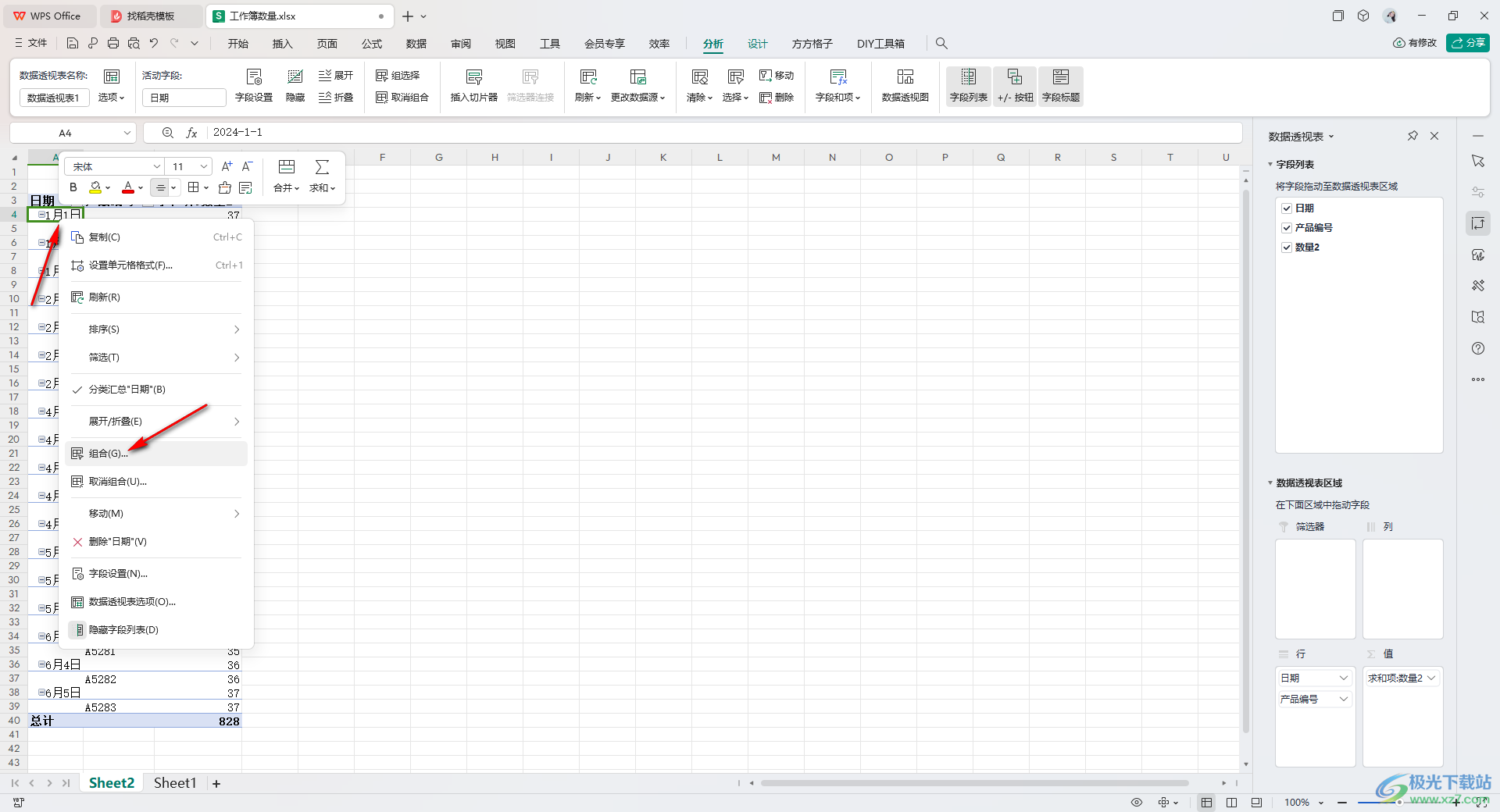
5.隨后,會彈出一個窗口,然后將【季度】和【年】選項進行勾選上,之后點擊確定按鈕。
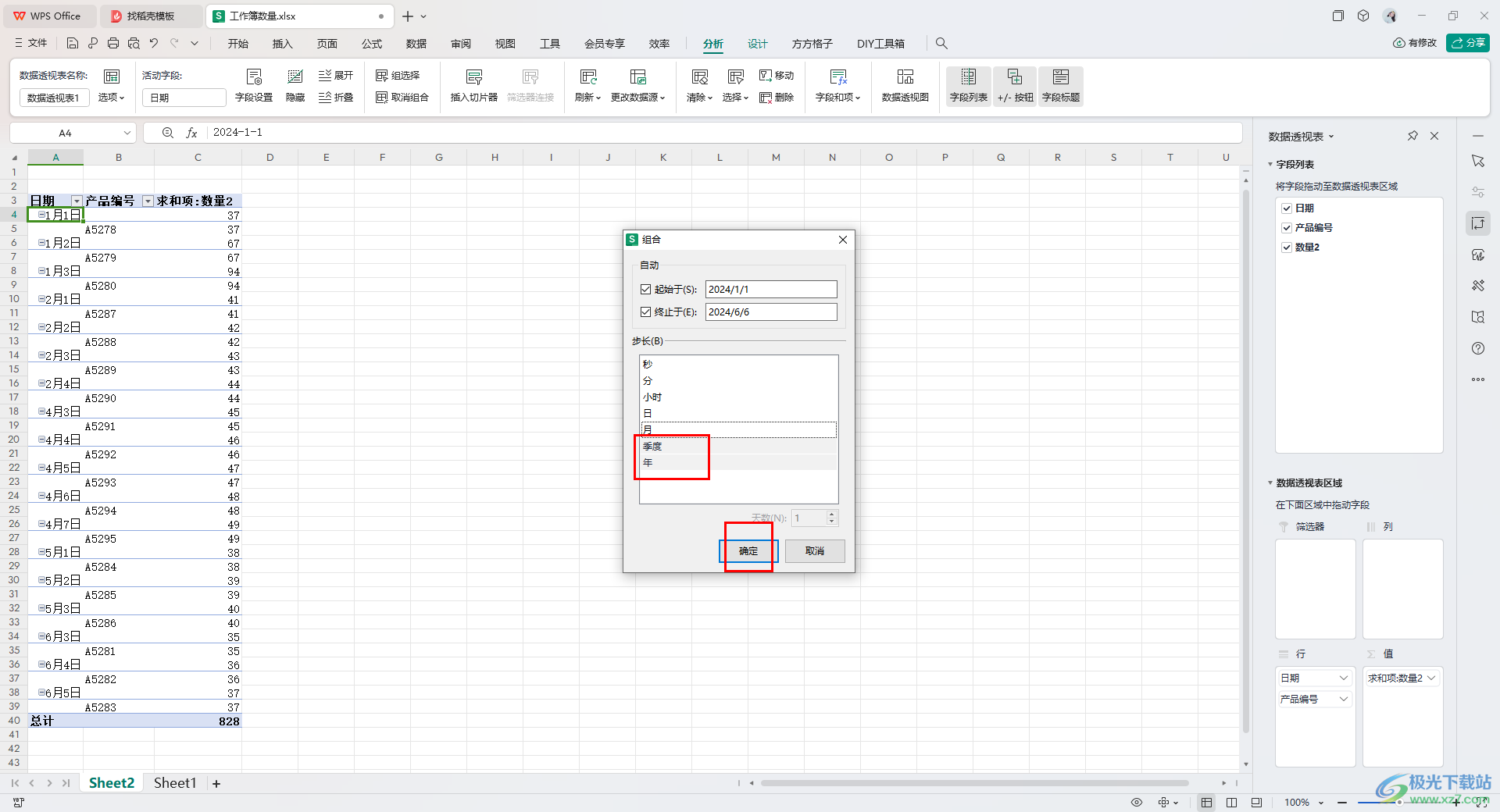
6.這時候,你可以查看到我們的內容就會按照季度進行分類匯總,如圖所示。
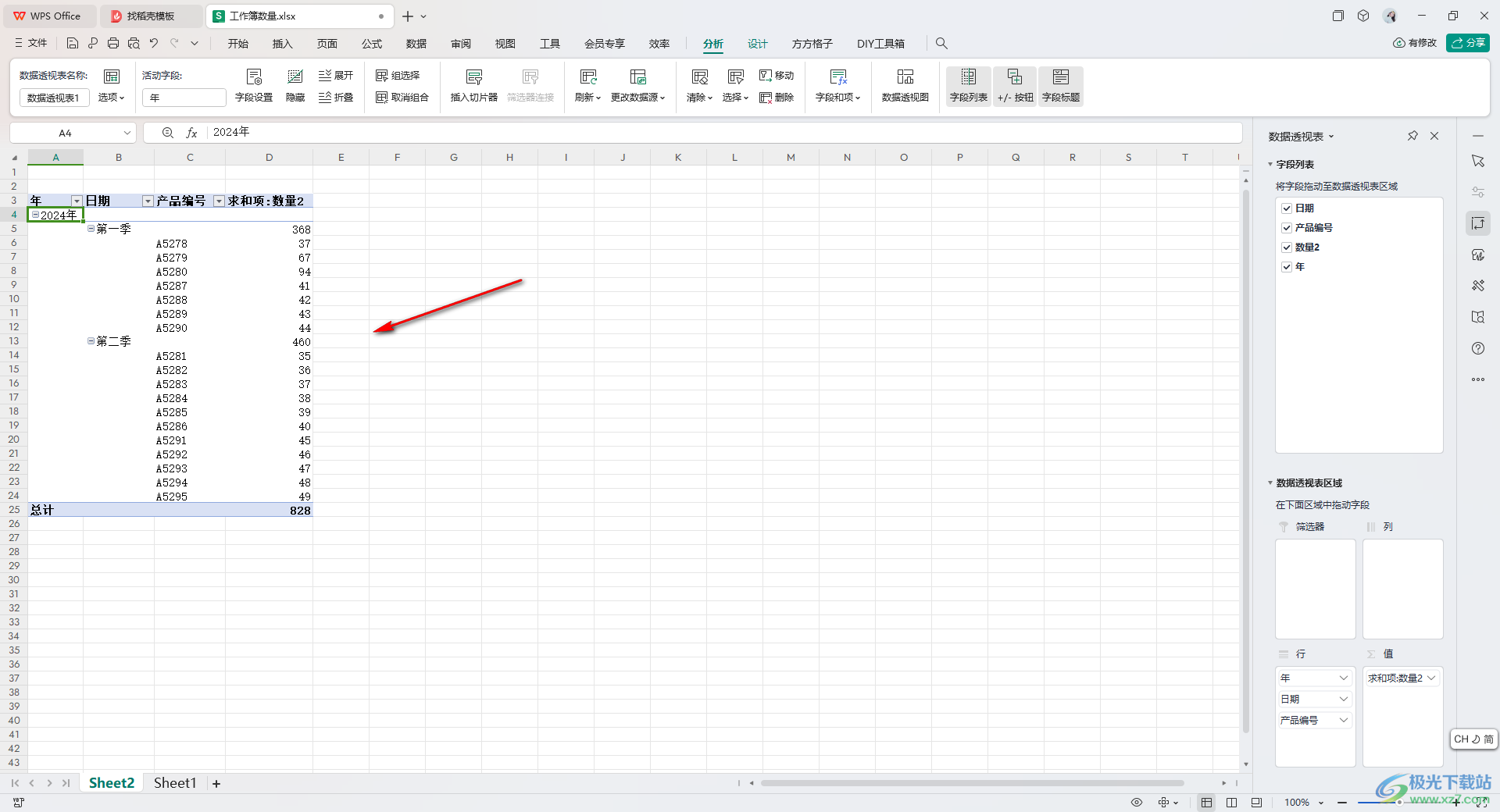
以上就是關于如何使用WPS Excel數據透視表按季度匯總的具體操作方法,我們可以通過上述的教程將日期設置成按季度來匯總分析,是一個非常簡單的操作,如果你感興趣的話可以自己操作試試哦。

大小:240.07 MB版本:v12.1.0.18608環境:WinAll, WinXP, Win7, Win10
- 進入下載
相關推薦
相關下載
熱門閱覽
- 1百度網盤分享密碼暴力破解方法,怎么破解百度網盤加密鏈接
- 2keyshot6破解安裝步驟-keyshot6破解安裝教程
- 3apktool手機版使用教程-apktool使用方法
- 4mac版steam怎么設置中文 steam mac版設置中文教程
- 5抖音推薦怎么設置頁面?抖音推薦界面重新設置教程
- 6電腦怎么開啟VT 如何開啟VT的詳細教程!
- 7掌上英雄聯盟怎么注銷賬號?掌上英雄聯盟怎么退出登錄
- 8rar文件怎么打開?如何打開rar格式文件
- 9掌上wegame怎么查別人戰績?掌上wegame怎么看別人英雄聯盟戰績
- 10qq郵箱格式怎么寫?qq郵箱格式是什么樣的以及注冊英文郵箱的方法
- 11怎么安裝會聲會影x7?會聲會影x7安裝教程
- 12Word文檔中輕松實現兩行對齊?word文檔兩行文字怎么對齊?
網友評論